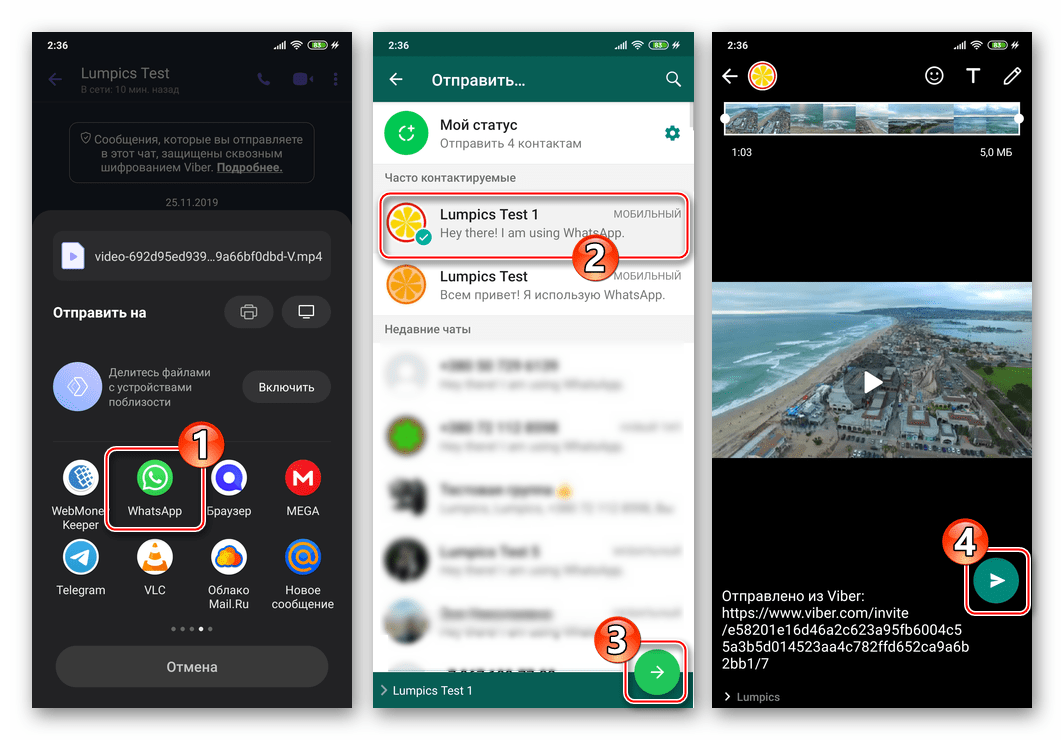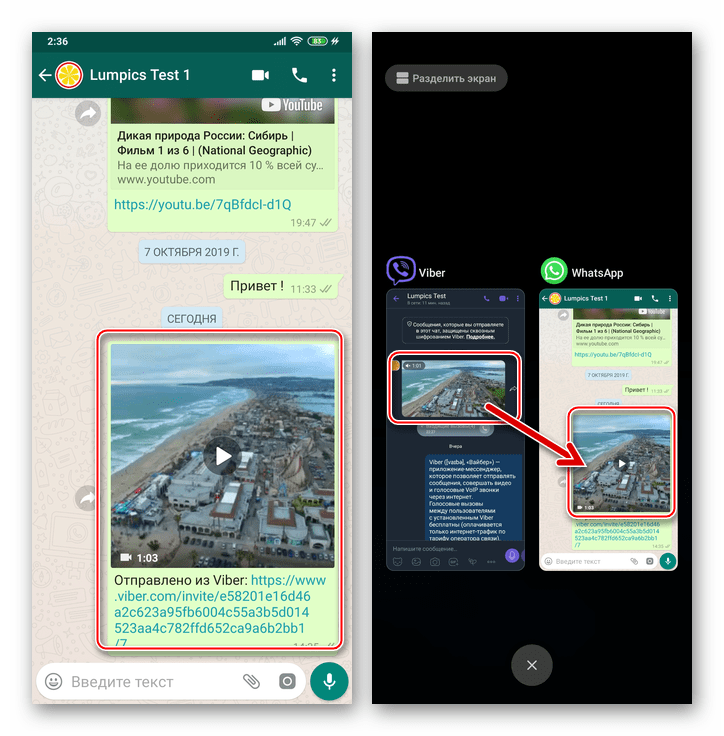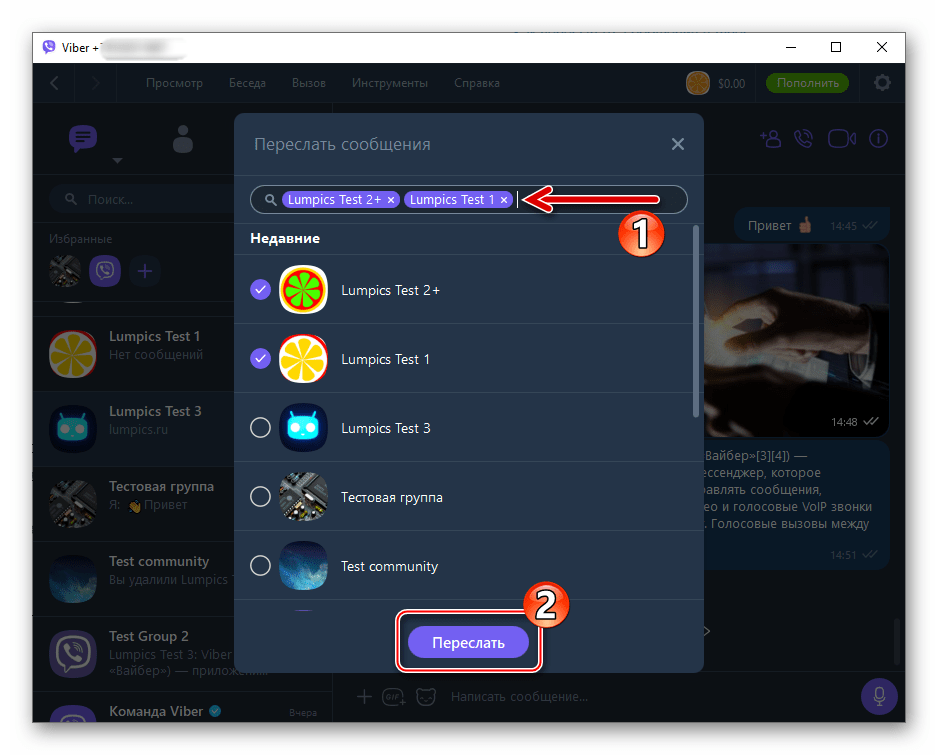создание, редактирование, удаление и пересылка
Мессенджеры были придуманы именно для общения. Не нужно тратить деньги за смс, запоминать логины и пароли от социальных сетей, достаточно номера мобиль-ного телефона для регистрации.
Viber предоставляет возможность бесплатно звонить и переписываться, отправлять видео, фотографии, аудиозаписи. Все, что для этого необходимо – интернет.
Отправление сообщения в Вайбере
Существуют разные типы сообщений, которые можно отправлять онлайн:
- тексты, которые набираются с помощью клавиатуры;
- медиафайлы – фотографии, картинки, видео;
- стикеры и смайлы – анимационные изображеия для отображения чувств;
- геометки – координаты местоположения;
- голосовые сообщения – доступны на любой платформе, для десктопной – при наличии подключенного микрофона.
Опишем способы, как отправить сообщение по вайберу на мобильных и компью-терных версиях.
На телефоне с андроидом


Отправление сообщения в Вайбере на Андроиде.
При первом запуске приложения предлагается создать новый диалог.
Вот как это делается:
- Надо нажать на иконку чата в нижнем правом углу. Откроются контакты. Чтобы выбрать из них тот, кому вы хотите написать, прокрутите до нужного или введите в строке с лупой вверху экрана имя (номер).
- Проще найти пользователя через раздел «Вызовы». Там собраны все номера телефонной книги. Рядом с абонентами, не использующими мессенджер, находится пометка «Пригласить». При нажатии на кнопку «Viber» будут показаны только те, кто установил программу. Определитесь с контактом, откройте его профиль, под ним выберите «Бесплатное сообщение».
- Запустится пустое окно диалога. Снизу находится строка ввода. После того, как вы наберете в ней пару букв, значок воспроизведения справа сменится на знак стрелки. Допишите текст и отправьте, нажав кнопку, выделенную фиолетовым кругом.
- В отправленном послании показывается получено, прочитано ли оно. Если отключены функции отслеживания последнего посещения, просмотра отправленных сообщений или вас поместили в «черный список», этот статус не отображается.
В дальнейшем при входе будут видны диалоги и группы, в которых вы общались.
Прокрутите до нужных или найдите их через поле поиска, тапните ранее начатую беседу. Для продолжения переписки отправьте сообщение.
Нижний ряд содержит кнопки, с помощью которых можно:
- отправить стикер или смайлик – первый значок слева;
- загрузить снимок или видеоролик – второй;
- сделать фото, видео напрямую через мессенджер – третий;
- добавить гифку – четвертый,
- поделиться ссылкой на товар из встроенного каталога онлайн-магазинов – пятый;
- нарисовать дудл (граффити), поделиться файлом, местоположением и контактом – троеточие.
Функции вызываются нажатием соответствующей иконки.
На айфоне


Отправление сообщения на Айфоне.
Чтобы написать сообщение в вайбере, из адресной книги выберите нужный контакт.
Новый чат создается нажатием иконки диалога в правом верхнем углу и отметкой на собеседнике из списка номеров. После выбора «Готово» остается набрать текст в поле «Напишите сообщение» внизу экрана.
Другой вариант – открыть профиль из вкладки «Вызовы», кликнуть «Бесплатное сообщение».
Третий – потянуть экран вниз к строке поиска, ввести имя контакта, открыть его аккаунт, выбрать кнопку переписки.
После выбора собеседника наберите письмо, нажмите кнопку со стрелкой. По желанию разбавьте диалог медиафайлами, прикрепляя их группой или отправляя отдельно.
С компьютера или ноутбука
При запуске программы открывается экран, разделенный на две части. Левая отображает все беседы, правая – их содержание.
Для создания нового разговора щелкните левой кнопкой мыши опцию «Просмотр» – «Показать контакты» или на иконку человечка. Рядом с теми, кто пользуется приложением, будет фиолетовый логотип мессенджера.
Как и в мобильной версии, в поле поиска можно набрать имя или цифры номера. Сервис подберет подходящий по заданным параметрам контакт.
Кликните фотографию или номер. Откроется чат. Текст вводится в строке снизу, отправляется нажатием на стрелку.
Детальная инструкция видна на видео:
Важно: пока что нет однозначного ответа на то, можно ли в Вайбере восстановить удаленные сообщения. Теоретически, старые переписки содержаться в резервных копиях при наличии соответствующих настроек аккаунта. Если новое письмо было удалено случайно, вернуть его не получится. Эта проблема волнует не только пользователей, но и создателей мессенджера. Из-за большого количества запросов «Как в Вайбере восстановить удаленные сообщения» разработчики размышляют над созданием своеобразного буфера, который некоторое время будет хранить стертые файлы.
Если адресата нет в контактах
Во время установки приложение получает доступ к телефонной книге. На айфонах это происходит автоматически, на смартфонах с андроидом – если вы даете такое разрешение. Во вкладке «Вызовы» можно увидеть, у кого из пользователей уже есть вайбер.
Если рядом с номером написано «пригласить», его хозяин пока решил не устанав-ливать мессенджер. Нажатие соответствующей кнопки отправляет смс с просьбой присоединиться к сервису.
Бывает так, что человек пользуется мессенджером, но его номера нет в списке. В этом случае в вайбере написать сообщение новому контакту можно при помощи номеронабирателя.
На смартфоне набор расположен в разделе «Вызовы» и обозначен кругом с точками внутри. Надо нажать этот значок, чтобы открыть вкладку с цифрами и символами. Неправильно набранную комбинацию легко стереть, использовав крестик справа.
Для компьютерной версии функция набора номера запускается из верхних вкладок «Беседа» – «Показать номеронабиратель», «Просмотр» – та же строка, а также комби-нацией клавиш Ctrl+D. Номер вводится в развернувшемся окошке. Под цифрами есть две кнопки – для звонка и для переписки. Клик последней откроет новый разговор.
Работа с сообщением


Статус сообщения в Вайбере.
Когда вы отправляете месседж, его статус подскажет, на каком этапе доставки находится письмо.
Обратите внимание на галочку под ним:
- v – отправлено. Этот статус появляется после отправки сообщения;
- vv – доставлено. Серый цвет галочек означает, что информация была доставлена получателю. Цвет поменяется на фиолетовый, когда собеседник прочитает письмо.
Мессенджер поддерживает отправку не только текстов. Для более эмоционального общения можно прикрепить картинки и стикеры, обмениваться гифками, видеофайлами, аудиосообщениями. Все эти функции находятся под строкой набора текста.
Редактирование и удаление
Неотправленный текст редактируется в поле ввода. Ставя курсор в нужном месте (кликом мышки или пальца), легко удалять ненужное, исправлять ошибки, опечатки, добавлять эмодзи.
Отредактировать уже посланное сообщение можно прямо в чате. Нажмите на него и удерживайте до появления меню. Выберите «Изменить» – появится сообщение, написанное заново в соответствующей строке. Внесите необходимые правки, тапните галочку справа.
Разработчики добавили в контекстное меню очень полезную опцию удаления. Если текст случайно отправился недописанным или не в тот чат, можно удалить его для себя и собеседника.
Удерживая на сообщении палец, вызовите контекстное меню. Строка «Удалить у меня» – сотрет его только на вашем устройстве, копия останется у собеседника. Строка «Удалить везде» – со всех аппаратов.
Версия для ПК тоже использует эти опции. Нажмите на сообщение, затем кликните правой кнопкой мыши для вызова меню действий. Используйте «Редактировать» для корректировки, а «Удалить у меня» и «Удалить у всех участников» – чтобы стереть письмо.
Копирование и переадресация


Переадресация сообщения в Вайбере.
В чатах есть функции копирования, переадресации и ответа. Управлять ими можно из контекстного меню, которое открывается долгим тапом по нужному сообщению.
- «Копировать» – выбираем пункт для копии в другой диалог. Программа сохранит данные в буфер обмена. Затем открываем беседу с другим пользователем, держим палец в поле ввода, выбираем из появившихся опций «Вставить». Изменяем или отправляем.
- «Переслать через Viber» – написанное в неизмененном виде пересылается нужному контакту. После выбора внизу появляется фиолетовая строка со стрелочкой. Переходим по ней к окну контактов, ищем нужный через поиск или нажимаем на один из недавних. Данные пересылаются в этот чат. Можно адресовать любой формат сообщения.
- «Ответить» – удобно для ответа на конкретный пост. Над полем переписки появится текст выбранного сообщения. После набора и отправки оно прикрепится вверху ответа.
- «Перевести» – на мобильных платформах переводит текст с иностранного языка.
Запись и отправка голосового сообщения
Способы записи аудио зависят от типа устройств. Телефон для этого использует разговорный динамик.
- Откройте любой диалог.
- Смахните значок видеосообщения вправо. Он поменяется на микрофон.
- Нажмите иконку и протяните вверх до появления закрытого замочка. Можно больше не удерживать кнопку. На этом этапе прекращение записи делается функцией «Отмена».
- Наговорите сообщение.
- Нажмите кнопку остановки записи, которая появляется вместо замка после запуска секундомера. Теперь аудиоролик можно прослушать, отсюда же удалить или отправить респонденту.
Для отправки голосовых сообщений с компьютера используйте микрофон или наушники с ним.
Вот инструкция, чтобы сделать это пошагово:
- Перейдите к диалогу.
- Справа от строки ввода нажмите кружок с микрофоном.
- Надиктуйте послание.
- Нажмите «Стоп».
- Отошлите собеседнику аудиозапись.
Детальная инструкция видна на видео:
Как создать исчезающее сообщение
Общаться инкогнито можно в скрытых чатах. Есть еще одна интересная функция, которую Вайбер предлагает своим клиентам.
В переписке можно создавать исчезающие сообщения. Данный функционал пред-назначен для смартфонов, планшетов, работает только для фотографий или видео. Для текстов можно обойти запрет с помощью следующих шагов:
- Откройте переписку.
- Под строкой сообщений нажмите иконку фотоаппарата.
- Откроется окно для камеры. Сделайте снимок, запишите видео или выберите из галереи, кликнув соответствующую кнопку.
- Добавьте текст к описанию.
- В левом нижнем углу (для iPhone – левом верхнем) нажмите знак перечеркнутой бомбы.
- Выберите время отсрочки (секунды) из приведенного списка. Отошлите сообщение.
Когда собеседник получит послание и откроет его, таймер начнет отсчитывать заданный период. После истечения срока приложение сотрет файл не только из беседы, но и с устройства.
В мобильной версии сообщение перестанет отражаться. А вот в десктопной сделать это анонимно не удастся. Там будет надпись примерно такого вида: «Имя контакта sent a message with a time limit».
Общаясь в мессенджере, можно управлять своей перепиской. Различные функции помогают быстро и удобно принимать, отсылать все виды сообщений, переадресо-вывать их друзьям, копировать информацию. Команды доступны в личном чате (с одним человеком), а также групповом.
vibir.ru
Как написать новому контакту в Вайбере (Viber)
Использование приложения Вайбер прежде всего подразумевает общение. Большинство контактов отображаются в записной книжке сразу после установки мессенджера.
Однако некоторых пользователя добавляют самостоятельно. Если новый абонент, не написал вам первым, стоит начать беседу самому. Сделать это можно несколькими способами. При желании вы так же можете сохранить нового собеседника в Viber, в записной книжке автоматически этот пользователь так же появится.
Как написать новому контакту в Вайбере
Самый простой способ начать переписку, это сначала запустить программу. Оставаясь в разделе – Чаты, в самом низу можно найти иконку диалога.

Нажав на нее, откроется список всех доступных абонентов.

Можно либо вручную пролистать весь список в поисках нужного человека. Или указать имя нужного человека в поисково строке.

Сразу запуститься окно диалога.

Внимание! Если вы передумаете или по какой-то причине не напишете человеку ничего, выйдя с переписки диалог автоматически буде сохранен. К нему можно будет всегда вернуться.

Второй способ, практически ничем не отличается от первого. В данном случае нужно только переключиться на вторую вкладку.

Аналогичным способом находите нужного человека и начинаете общение.
Как сохранить новый контакт в контакт-листе Вайбера
Каждый неизвестный можно сохранить в памяти своего аккаунта. При необходимости его можно перенести и в записную книгу телефона.
Важно! Добавить человека можно только с приложений на телефон, в версии для ПК такой возможности нет.
Самый простой вариант, это в открытом диалоге нажать – Доба вить.

Инструкция, как добавить через окно – Информации:
- коснуться переписки с нужным человеком;
- тыкнуть по трем точкам;
- затем в появившемся меню выбрать – Информацию;
- в списке участников тыкнуть на фотографию собеседника;
- в верхнем углу выбрать специальную иконку;
- Проверяете имя (можете указать свой вариант) и номер телефона. Затем выбираете – Готово или Галочку.






С помощью экрана контактов:
- После запуска Viber, необходимо переключиться на вторую вкладку.
- В самом низу экрана, справой стороны расположилась иконка, на которую нужно нажать.
- Запустится окно, где можно добавить человека по номеру телефона (вписываете цыфры с кодом страны в соответствующей графе), или отсканировать QR-код.
- Чтобы продолжить, на клавиатуре нужно нажать – Готово или Продолжить (под графой введенного номера).




Заключительный этап, нужно подписать человека кому принадлежит номер. После чего подтверждаете через кнопку – Готово, или Галочку.
Еще можно воспользоваться опциями в меню слева:
- После запуска программы, просто проведите пальцем в направлении с левого края до центра экрана;
- Нажмите на соответствующий пункт.


Дальше следует стандартная процедура, с указанием номера и имени.
Касательно QR-кода, у каждого пользователя он индивидуальный. Располагается в меню опций по левой стороне, ниже по списку.

После нажатия по иконке сразу включится ваша камера, в режиме сканирования таких кодов.

Под квадратом будет расположена небольшая кнопка.

Выбрав ее, отобразится ваш код.

Просто покажите его своему другу, что бы он отсканировал его с помощью этой функции, или на оборот. Процесс сохранения после этого потребует только нажатия – Сохранить.
СКАЧАТЬ WHATSAPP
downloads-viber.com
инструкция по отправке прямого ответа
Во время ведения активной переписки самое важное – это не потерять суть беседы. Поэтому Viber для своих клиентов сделал функцию прямого ответа на конкретное сообщение. Это позволит сделать беседу более активной, насыщенной. К тому же, благодаря таким нововведениям вы не потеряете тему разговора.
Как в Вайбере ответить на конкретное сообщение
Алгоритм выполнения действия на устройствах практически одинаковый.
С телефона или планшета
Поэтому, чтобы проверить, как в Вайбере ответить на конкретное сообщение с телефона или планшета, сделайте следующее:
- Откройте приложение.
- Зайдите в переписку.
- Найдите нужное сообщение.
- Затем выполните одно из двух действий:
- Тапните полученный текст. Удержите палец на экране несколько секунд до появления контекстного меню.
Активируйте команду «Ответить». - Нажмите на месседж, при этом, не отрывая палец от экрана, быстро проведите слева направо.


Ответ на конкретное сообщение в Viber.
- Тапните полученный текст. Удержите палец на экране несколько секунд до появления контекстного меню.
- После выполнения операции месседж отобразится небольшой линией над строкой ввода.
- Напишите ответ, а затем кликните стрелочку в фиолетовом круге справа.
На компьютере
На компьютере, ноутбуке отвечать на конкретный текст можно так:
- Запустите Вибер.
- Из чата выберите конкретный месседж.
- Выполните одно из действий:
- Кликните правой кнопкой мыши по тексту. Когда появится контекстное меню, выберите опцию «Ответить».
- В трех последних версиях Вибера опция появляется автоматически сразу после поднесения курсора к письму.
- Когда выбранный текст появится над строкой ввода месседжа, напишите ответ.
- Для отправки нажмите «Enter» или стрелочку в фиолетовом круге справа.
Важно: Нельзя адресовать «пустой» ответ. После выбора письма нужно обязательно ввести хотя бы один символ. В противном случае функция отправки будет заблокирована.
Важно: отвечать можно не только на письма собеседника, но и собственные. Для этого выполните один из вышеперечисленных алгоритмов, зависимо от устройства, с помощью которого происходит общение.
Важно: функция доступна только в последних двух версиях мессенджера. Если при выполнении вышеуказанных пунктов опция не появляется, необходимо Вайбер обновить.
Для этого:
- Посетите Апп Стор или Гугл Плей.
- Перейдите к разделу «Обновления».
- Найдите название мессенджера.


Обновление Вайбера.
- Справа возле него нажмите кнопку «Обновить».
- Подождите загрузки программы.
После обновления повторная регистрация не требуется.
Важно: компьютер или ноутбук позволяет скачивать мессенджер только с официального сайта. При необходимости обновить программу система выдаст определенное напоминание во всплывающем окне. Для автоматической загрузки достаточно открыть виджет.
Если обновление не произойдет – посетите сайт и скачайте вручную, предварительно удалив старую версию. В этом случае может потребоваться повторная авторизация.
Помните! При скачивании могут изыматься деньги или мегабайты, зависимо от условий тарифного плана вашего мобильного оператора. Поэтому скачать бесплатно Вайбер на телефон или ПК можно при наличии подключения к Wi-Fi.
Важно: бывает такое, что в Вайбере висит непрочитанное сообщение, но его не видно. Это может произойти из-за сбоя программы или из-за того, что вы не увидели ответ на конкретное письмо.
Как видим, обновленная возможность прямого ответа на письмо не является чем-то заоблачно сложным. Процесс выполнения алгоритма работы занимает менее пяти секунд, однако существенно упрощает общение. Проблемы могут возникнуть из-за устаревшей версии виджета. За несколько минут их можно устранить самостоятельно, обновив программу до последней модели.
vibir.ru
Как переслать сообщение в Вайбере

Функция пересылки сообщений, доступная пользователям приложений Viber для Android, iOS и Windows, даёт возможность значительно увеличить скорость распространения информации, а значит повышает эффективность эксплуатации сервиса, обеспечивающего обмен данными между интернет-пользователями. Давайте разберёмся, каким образом можно очень быстро и без нарушения целостности скопировать сообщения из одного диалога, группового чата или сообщества в мессенджере, и поместить их в другую переписку.
Как пересылать сообщения в Viber
Вне зависимости от используемого для доступа в Viber девайса, чтобы передать другому пользователю полученную в рамках недоступных ему чатов информацию, совсем необязательно задействовать копирование-вставку в прямом смысле или иным способом воспроизводить сведения. На Android-девайсах и iPhone с установленным мессенджером переадресация сообщений осуществляется путём нескольких касаний по экрану, да и решающим озвученную в заголовке статьи задачу пользователям Viber для Windows не требуется выполнять сложные инструкции.
Android
В Viber для Android с целью пересылки любого сообщения другим пользователям возможно задействовать не единственный приём. В зависимости от ситуации, используйте одну из нижеописанных возможностей, но учтите, что эффективное выполнение первых трёх из представленных далее инструкций требует, чтобы данные лица, в адрес которого переадресовывается информация, были внесены в «Контакты» вашего мессенджера.
Читайте также: Добавляем контакты в адресную книгу Viber для Android
Способ 1: Кнопка «Переслать» в чате
- Откройте Вайбер и перейдите в любой чат, где наличествует подлежащая переадресации информация.
- Рядом с областью каждого послания (слева от исходящих, справа от входящих), за исключением содержащих исключительно текст, наличествует элемент в виде закруглённой стрелки, указывающей вправо. Это и есть «кнопка» «Переслать» — нажмите на неё.
- На открывшемся экране «Переслать в» установите галочку в расположенном рядом с именем адресата пересылаемой информации чекбоксе. Если чат с получателем в Viber ещё не создан, найдите его контакт в адресной книге мессенджера, воспользовавшись соответствующим полем на экране. В ситуации, когда необходимо переадресовать сведения одновременно нескольким зарегистрированным в Вайбере лицам, отметьте их всех.
- Завершив выбор получателей, коснитесь кнопки «Отправить» внизу экрана справа. В результате указанным на шаге выше участникам мессенджера мгновенно будут отправлены сообщения-дубликаты пересылаемого, а вы автоматически вернётесь в чат-первоисточник информации.
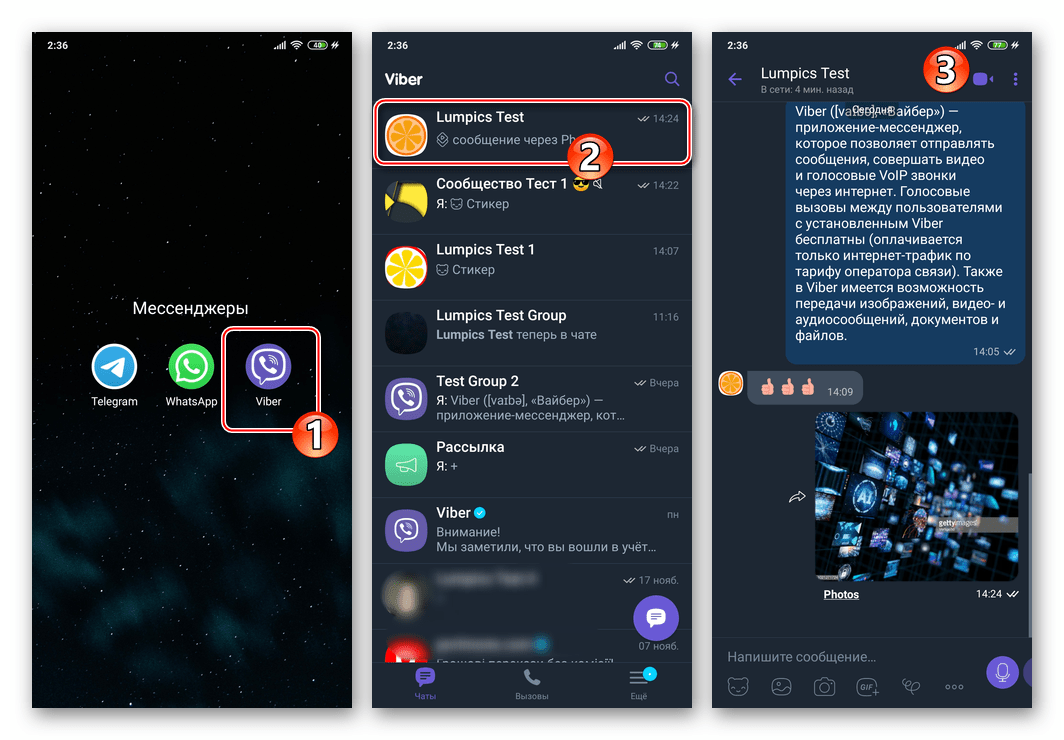
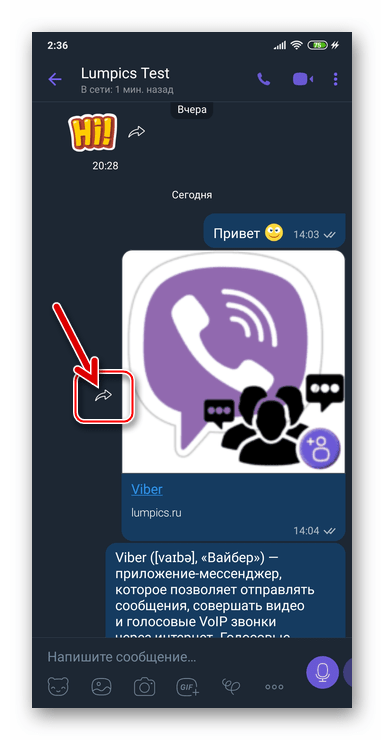


Способ 2: Контекстное меню
Следующий метод пересылки посланий из одного чата Viber в другой более универсален нежели предыдущий и даёт возможность переадресовать абсолютно любое сообщение, в том числе текстовое.
- Откройте диалог, группу или сообщество в мессенджере, а затем длительным тапом в области любого послания вызовите его контекстное меню.
- Выберите «Переслать через Viber» в списке применимых к элементу переписки действий, затем нажмите на кнопку-стрелку, появившуюся внизу экрана.
- Выполните пункты № 3 и 4 из предыдущей инструкции в этой статье.
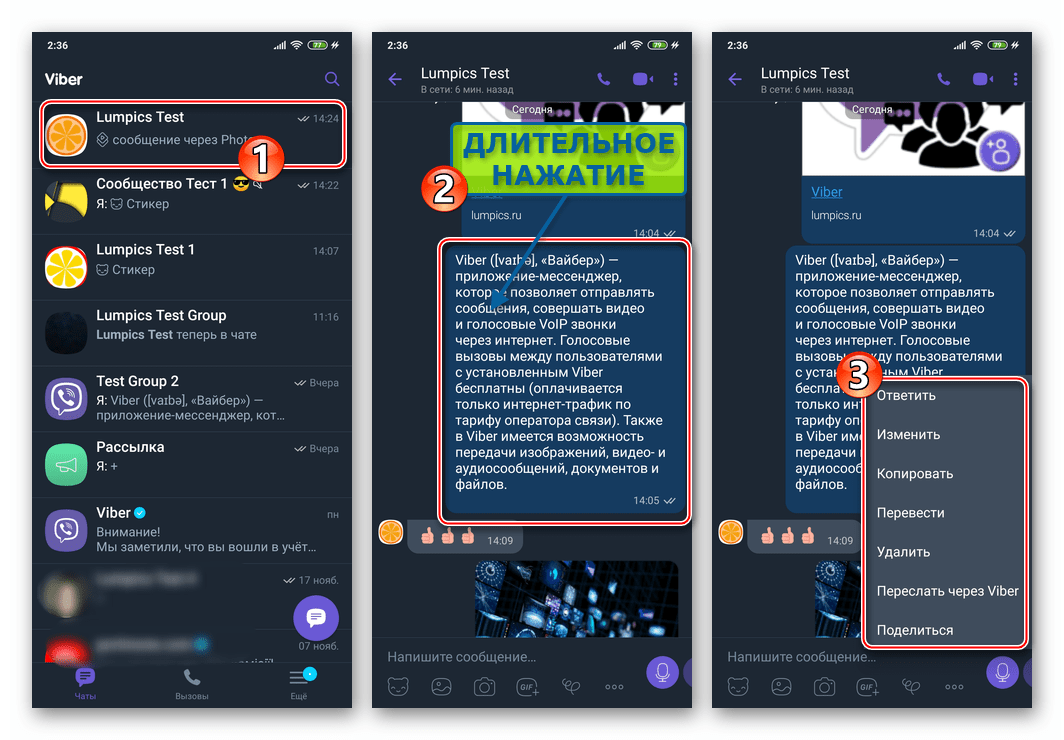


Способ 3: Несколько сообщений
В Viber для Android доступна возможность пересылки из одного чата в другой одновременно нескольких сообщений, что довольно удобно ввиду отсутствия необходимости многократно проделывать описанные выше в статье манипуляции применительно к каждому переадресовываемому посланию.
Необходимо отметить, что следующую инструкцию получится применить только в диалогах и «обычных» групповых чатах, но не сообществах!
- Откройте в мессенджере беседу-источник переадресовываемых посланий. Тапом по трём точкам вверху экрана справа вызовите меню чата и нажмите в нём «Выберите сообщения».
- Короткими касаниями по элементам переписки выделите всё переадресовываемое в другой чат, а затем нажмите расположенную внизу экрана справа кнопку «Переслать».
- Укажите получателей копии части переписки в перечне открытых чатов и/или адресной книге мессенджера, затем нажмите на кнопку с бумажным самолётиком.
- Теперь можете проверить результативность выполненной операции, перейдя в чат с адресатом дубликатов сообщений.
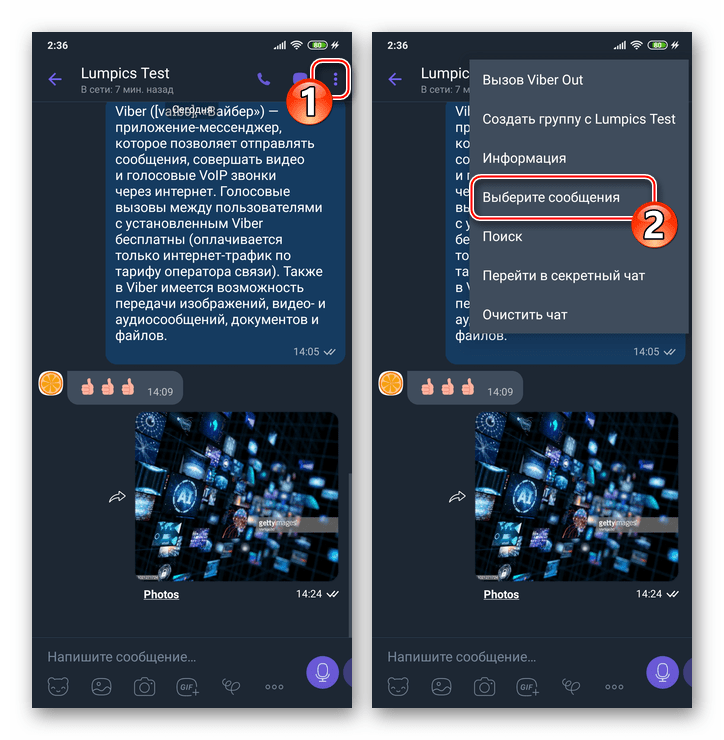



Способ 4: Опция «Поделиться»
В отношении получаемого через чаты в Viber фото и видео (но не других типов информации!) можно задействовать функцию «Поделиться», что позволит переадресовать контент в том числе не зарегистрированным в рассматриваемом мессенджере лицам.
Читайте также: Как отправить фото и видео через Viber для Android
- Откройте чат, содержащий фото- или видеофайл, который нужно «извлечь» из мессенджера и передать другому пользователю.
- Длительным нажатием на превью изображения или ролика в переписке вызовите меню. Далее тапните «Поделиться».
- В появившемся внизу экрана меню отыщите иконку сервиса или приложения, с помощью которого сможете обеспечить доставку данных адресату, — к примеру, другой мессенджер, где получатель зарегистрирован. Нажмите на значок средства пересылки файла, выберите адресата

и завершите отправку.

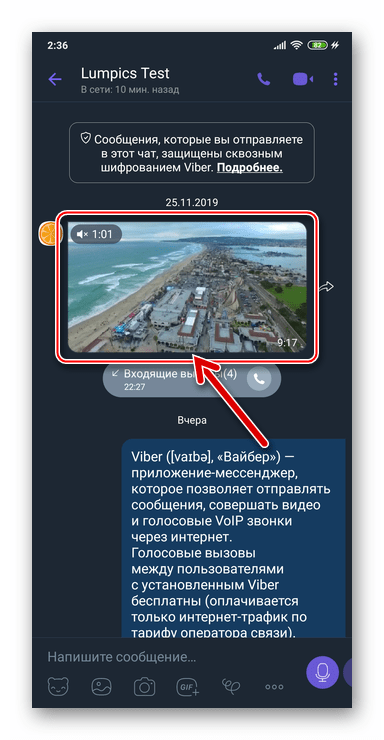
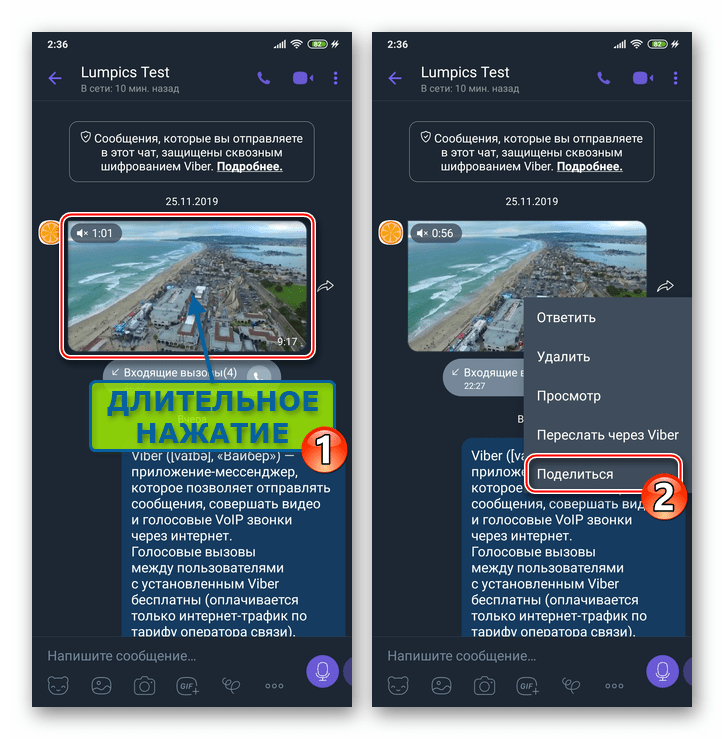
iOS
Пользователи Viber для iPhone при возникновении необходимости передать информацию из чата в мессенджере не участвующему в конкретной переписке лицу, в зависимости от типа сообщения-источника, могут действовать по одному из трёх алгоритмов. Как и в случае с Android, получатель переадресовываемого послания должен быть заранее внесён в адресную книгу мессенджера.
Читайте также: Добавляем контакты в адресную книгу Viber для iOS
Способ 1: Кнопка «Переслать» в чате
- Запустите мессенджер на айФоне и перейдите в чат, где наличествует планируемое к пересылке сообщение.
- Если послание содержит контент (фото, видео, файл, ссылку) рядом с занимаемой им областью на экране будет присутствовать кнопка «Переслать» в виде загнутой стрелки. Коснитесь этого элемента.
- На открывшемся экране выберите, куда переадресовывается контент, или укажите нескольких получателей. Если диалог с адресатом или группа открыты в мессенджере, установите отметку возле заголовка целевого чата. В случае когда переписка не велась или была удалена, найдите имя участника Viber в «Контактах» — доступ к адресной книге открывается после тапа по полю «Поиск».
- Завершив выбирать получателя(ей), коснитесь «Готово» — дубликат выбранного на первом шаге этой инструкции сообщения сразу же отправится по назначению, а вы переместитесь в переписку-первоисточник.


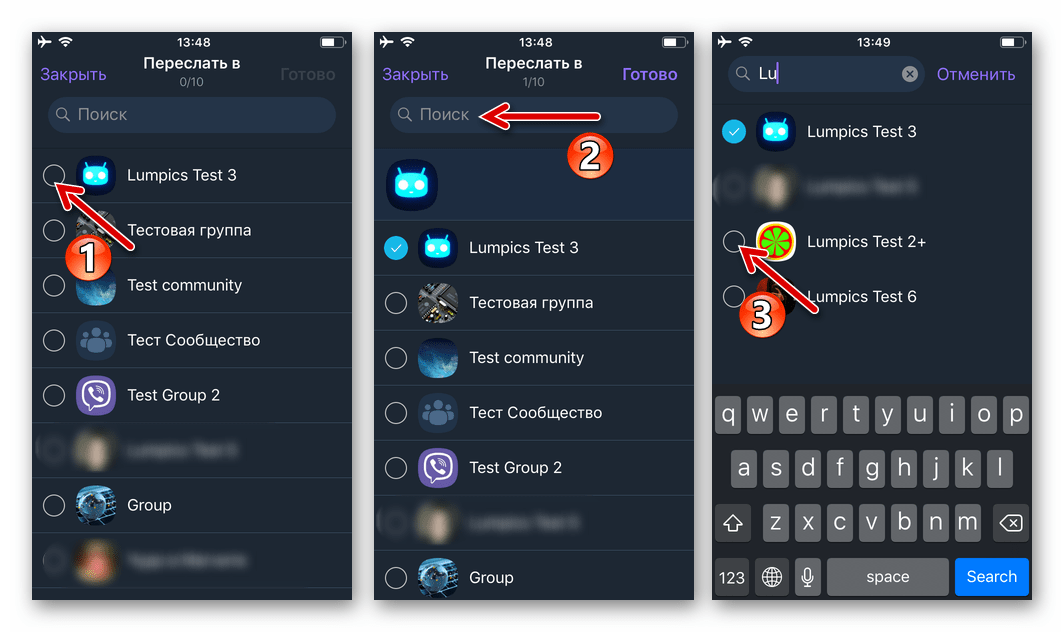
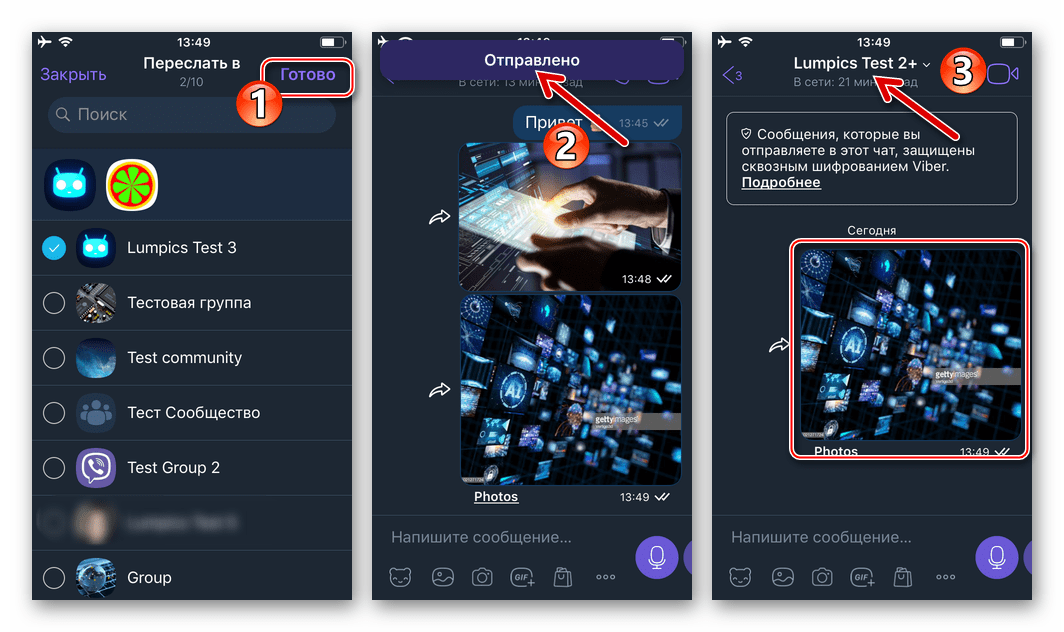
Способ 2: Контекстное меню
Следующий метод пересылки посланий из диалогов и групп в Viber может быть задействован в независимости от типа переадресовываемой информации, то есть применяем в том числе к текстовым сообщениям. Кроме того, следующую инструкцию стоит использовать, если требуется скопировать из одного чата в другой сразу несколько элементов переписки.
- Откройте беседу и вызовите меню сообщения, копию которого нужно предоставить тому или иному владельцу аккаунта в мессенджере. Для этого коснитесь экрана в области пересылаемого послания и немного задержите палец.
- При необходимости пролистните появившееся меню, нажав на кнопку-стрелку, и затем тапните «Ещё…». Выберите «Переслать» в перечне доступных в отношении сообщения действий, отобразившемся в нижней части экрана.
- Если сообщения пересылаются пакетом, установите отметки возле нескольких или всех элементов переписки. Затем нажмите на значок «Переслать» внизу экрана справа.
- Осталось выбрать получателей копий посланий и инициировать отправку, — это делается описанным в пунктах №№3-4 предыдущей инструкции из этого материала образом.
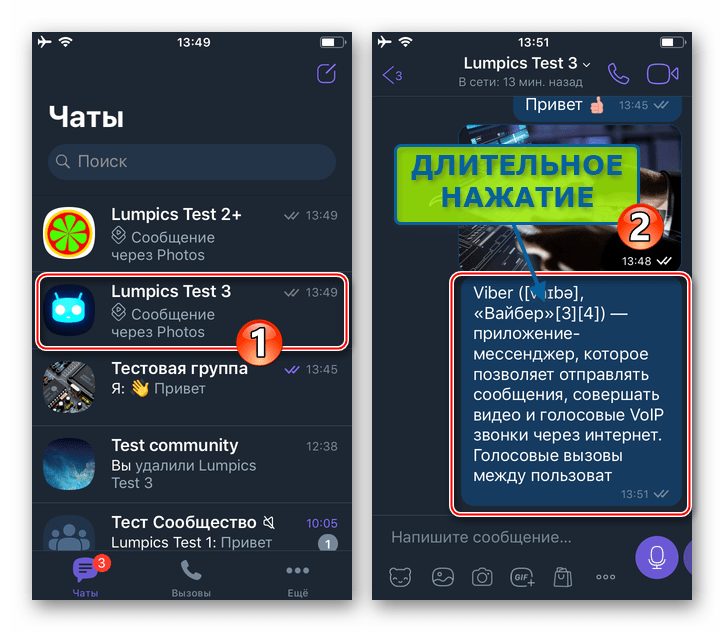

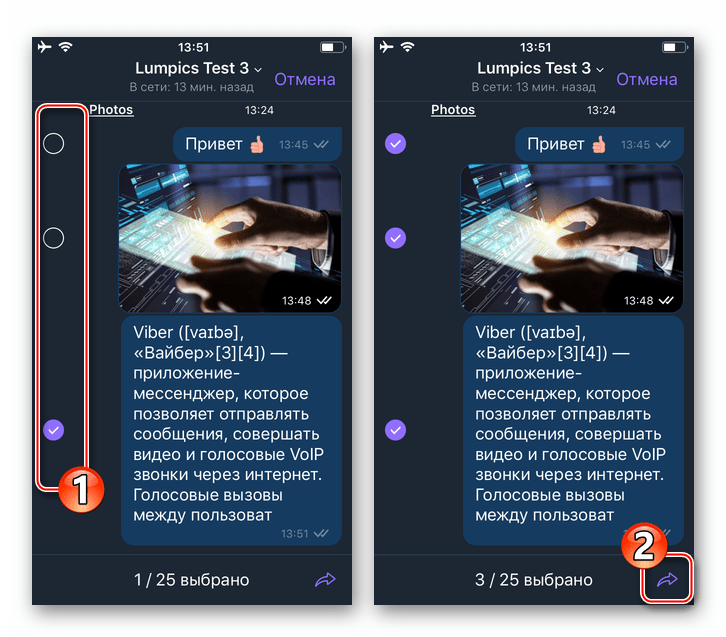
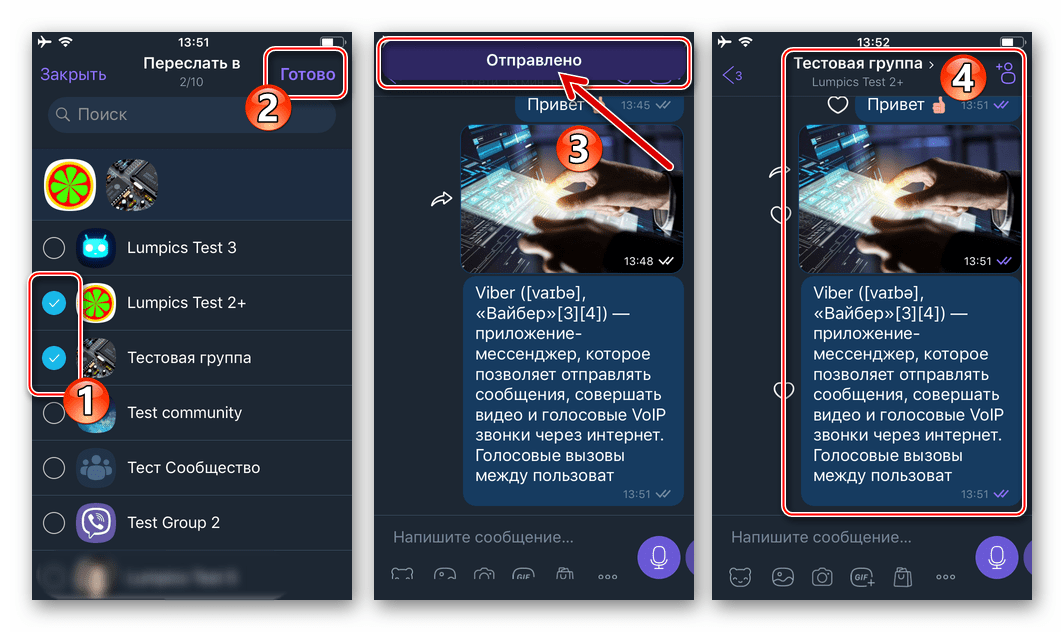
Способ 3: Опция «Поделиться»
Пересылка сообщений в Viber в общем случае не подразумевает их выход за рамки мессенджера, но есть исключения. Если вам необходимо передать фото или видео из чата Вайбер, а адресат не зарегистрирован в рассматриваемом сервисе, можно применить следующий приём.
Читайте также: Как отправить фото и видео через Viber для iPhone
- Откройте диалог, групповой чат или сообщество, где фигурирует пересылаемое из мессенджера изображение и/или видеоролик.
- Коротким касанием по миниатюре фото или видео разверните его на весь экран. Теперь коснитесь значка «Поделиться» внизу экрана слева, а затем нажмите на одноимённый пункт в отобразившемся меню.
- Из доступных в открывшемся перечне средств доставки контента выберите доступное адресату (в нашем примере практически универсальный инструмент – «Почта»). Укажите получателя в запустившейся программе и нажмите «Отправить».
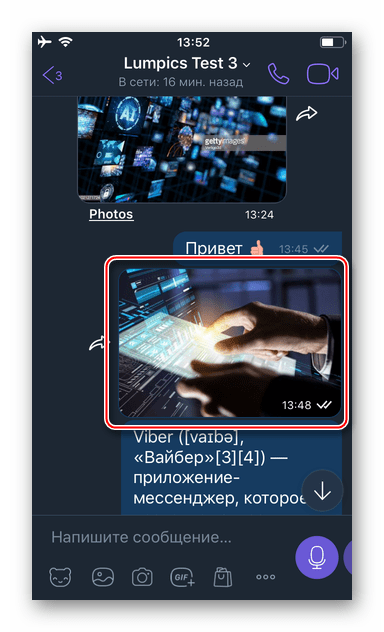
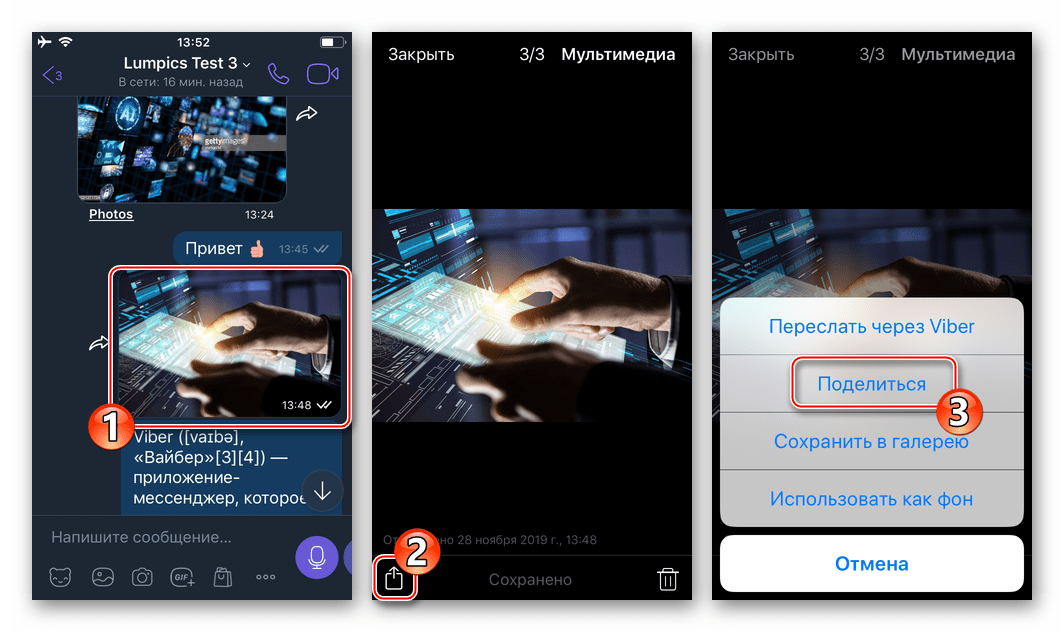
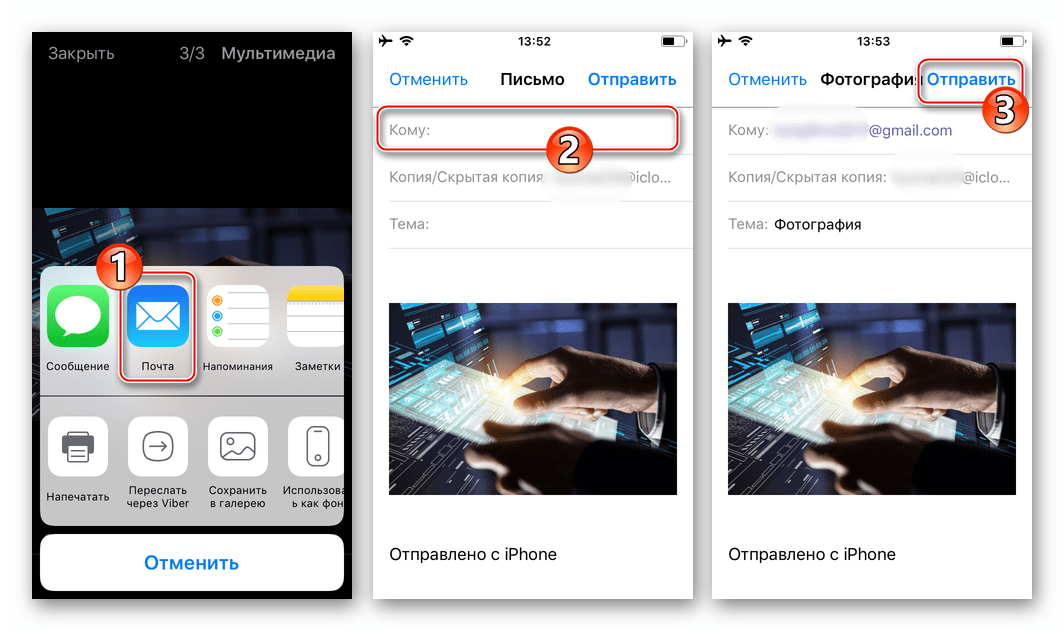
Windows
В Viber для ПК предусмотрены два элемента интерфейса, позволяющие решить задачу из заголовка нашей статьи. Ввиду особенностей функционирования Windows, с помощью десктопного приложения Вайбер напрямую переадресовать данные за пределы сервиса невозможно. Ещё один нюанс – пересылка информации осуществима только внесённым в «Контакты» мессенджера лицам.
Читайте также: Добавляем контакты в адресную книгу Viber для Windows
Способ 1: Кнопка «Переслать» в чате
- Запустите вайбер на компьютере и откройте чат любого типа, откуда собираетесь пересылать информацию.
- Никуда не переходя из окна с перепиской c пересылаемым другому участнику Viber посланием, кликните по кнопке-стрелке, которая наличествует рядом с областями каждого сообщения, за исключением содержащих только текст.
- В открывшемся окне «Переслать сообщения» установите отметки возле чатов-получателей переадресовываемых данных либо используйте поле «Поиск контактов…», чтобы выбрать адресата(ов) в адресной книге мессенджера.
- Кликните «Переслать» — это действие инициирует передачу дубликата выбранной при выполнении пункта №2 этой инструкции информации третьему лицу или группе пользователей Viber.
- Практически сразу вы сможете оценить результат выполненной операции – для этого в Viber для Windows переместитесь в чат с получателем копии того или иного послания.

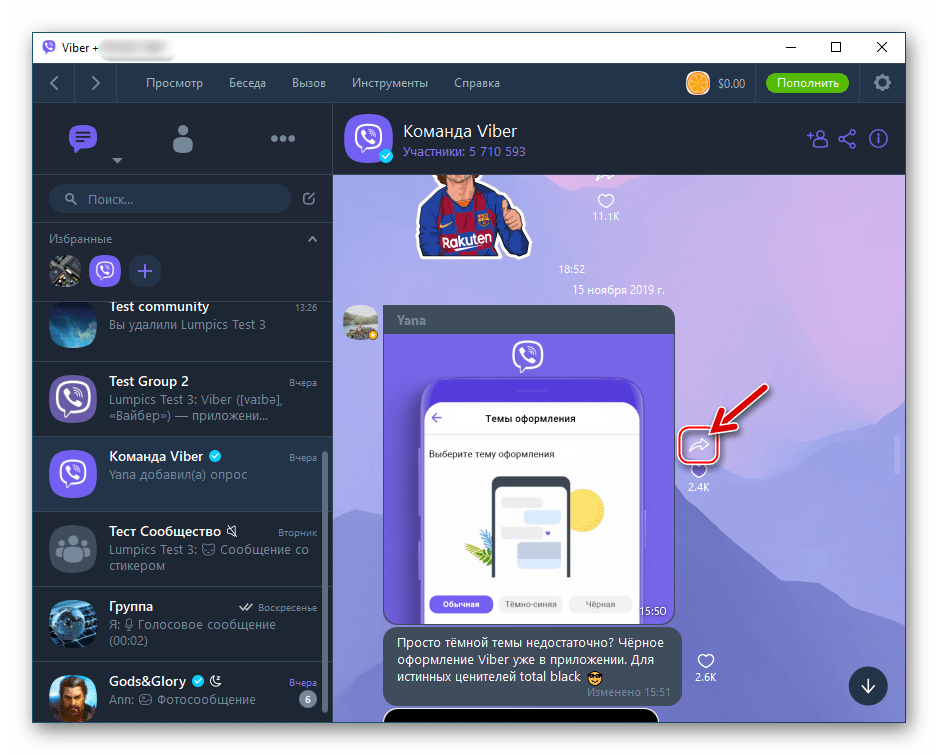
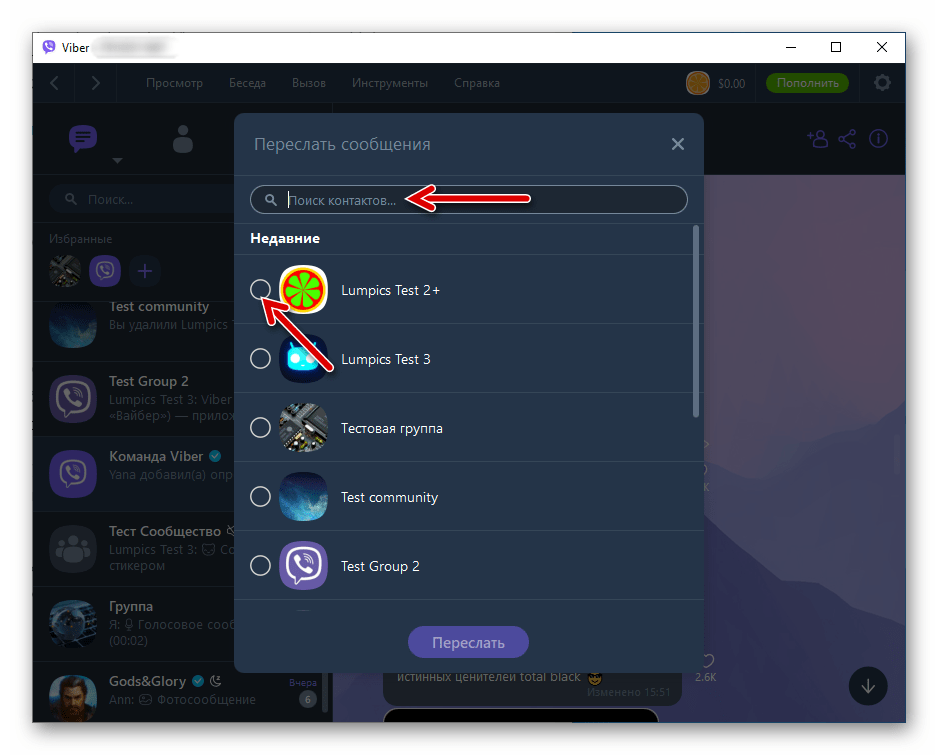


Способ 2: Контекстное меню
- Перейдите в беседу, где фигурирует планируемое к пересылке послание.
- Кликните правой кнопкой мыши в области копируемого сообщения.
- В открывшемся меню выберите опцию «Переслать».
- Выполните пункты №№3-4 из предыдущей инструкции

в этой статье.


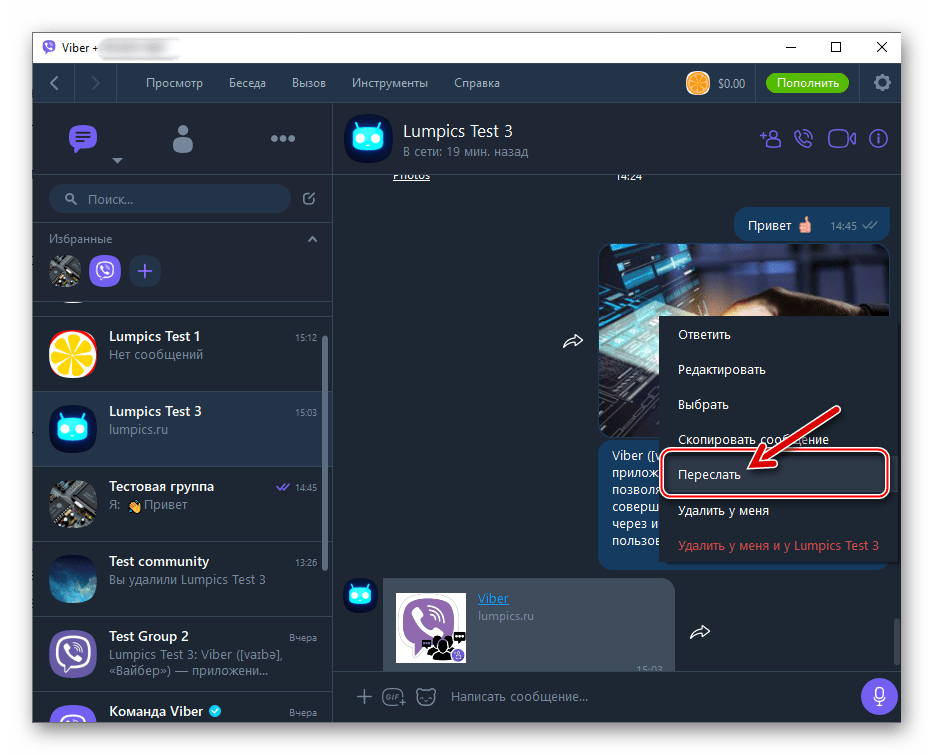
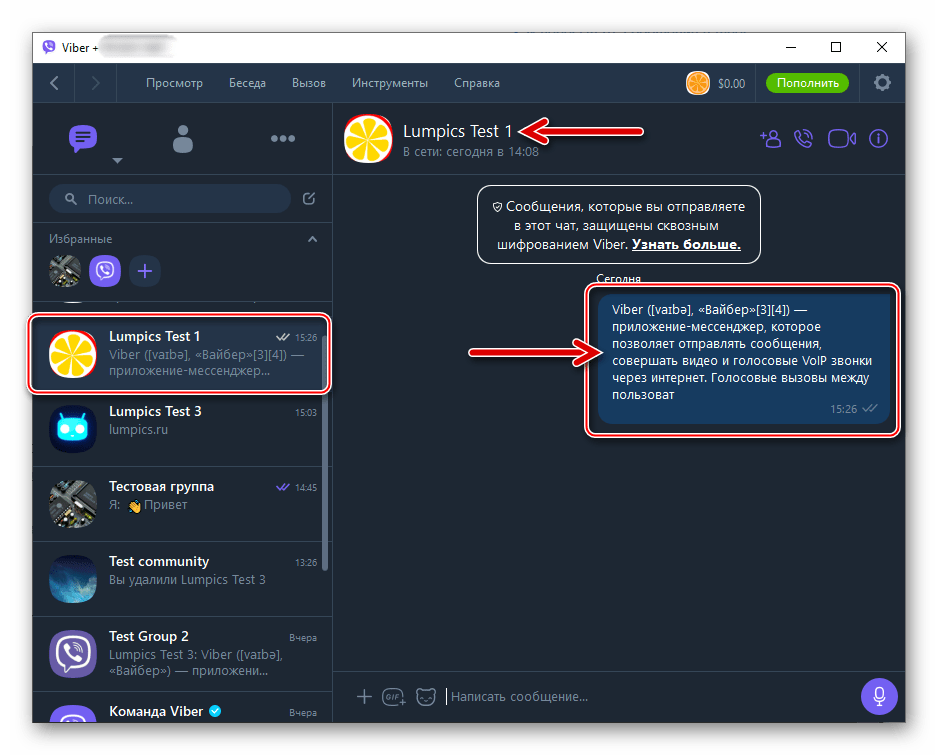
Способ 3: Несколько сообщений
Если ваша цель состоит в пересылке нескольких посланий из одного чата Viber в другой, вы, конечно же, можете действовать в отношении каждого из них поочерёдно вышеописанными способами. Но гораздо быстрее и удобнее поступить следующим образом.
- Откройте переписку-источник переадресовываемых данных.
- Кликните правой кнопкой мыши в области любого сообщения. В появившемся контекстном меню щёлкните «Выбрать».
- Путём расстановки отметок в расположенных справа от элементов переписки чекбоксах, выберите пересылаемые послания.
- Щёлкните по выполненной в виде направленной вправо стрелки кнопке, расположенной в нижнем правом углу окна Viber PC.
- Выберите получателя(ей) сообщений в открывшемся окне и кликните по кнопке «Переслать».
- На этом задача копирования нескольких сообщений из одного чата Viber в другой(ие) считается решённой.
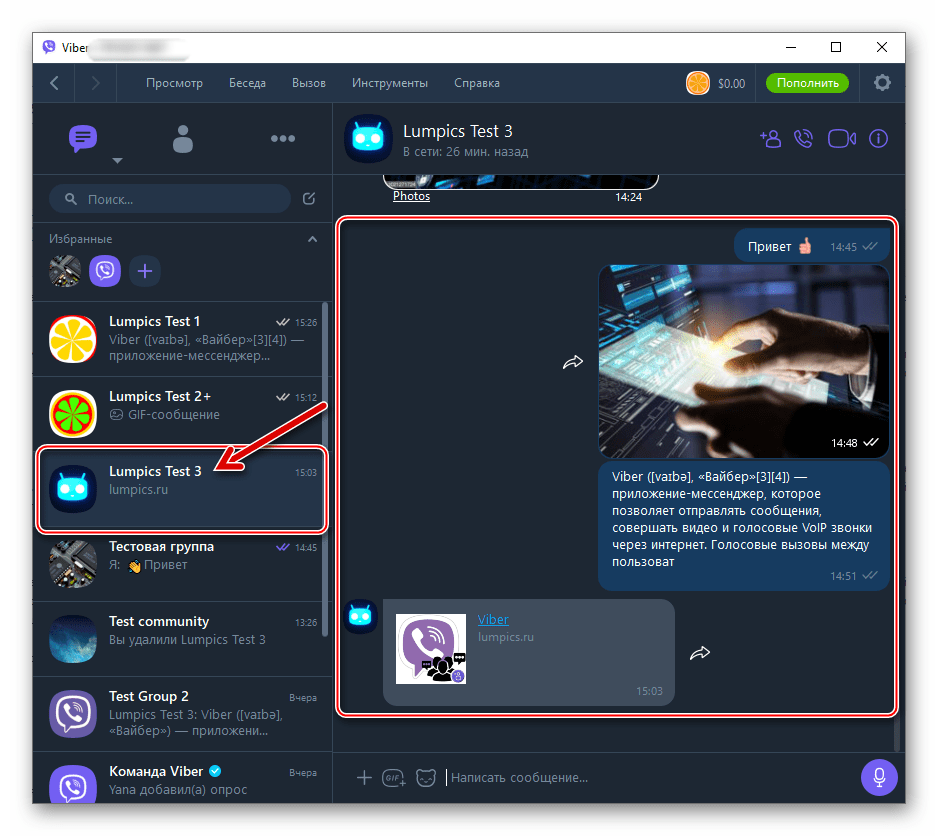
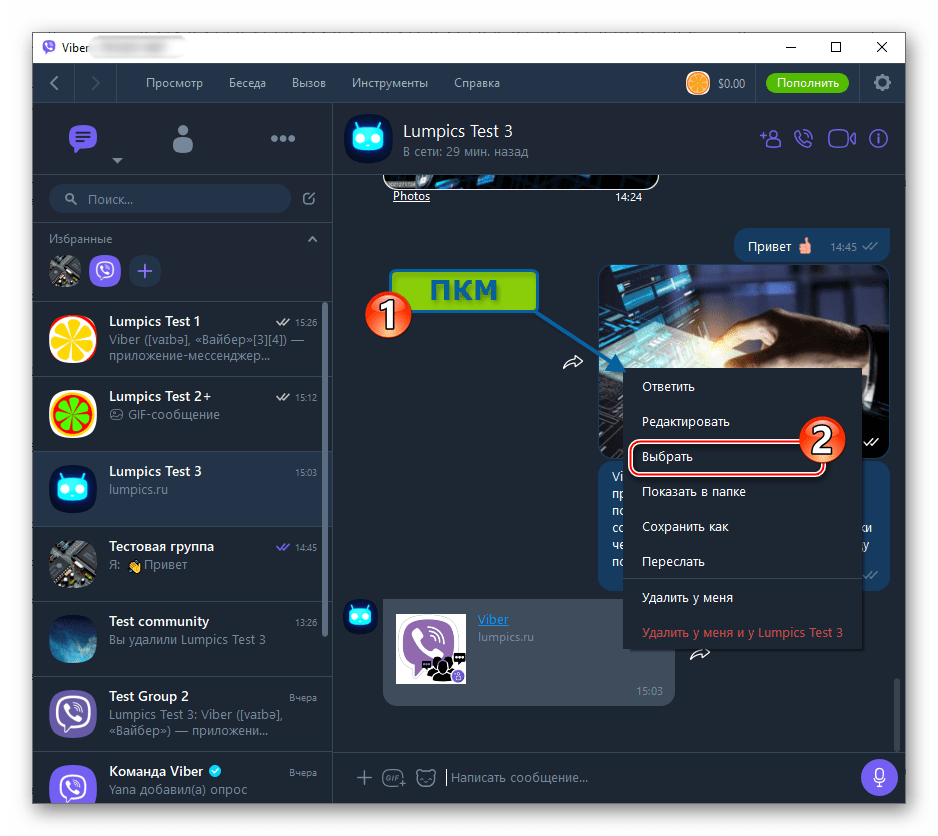
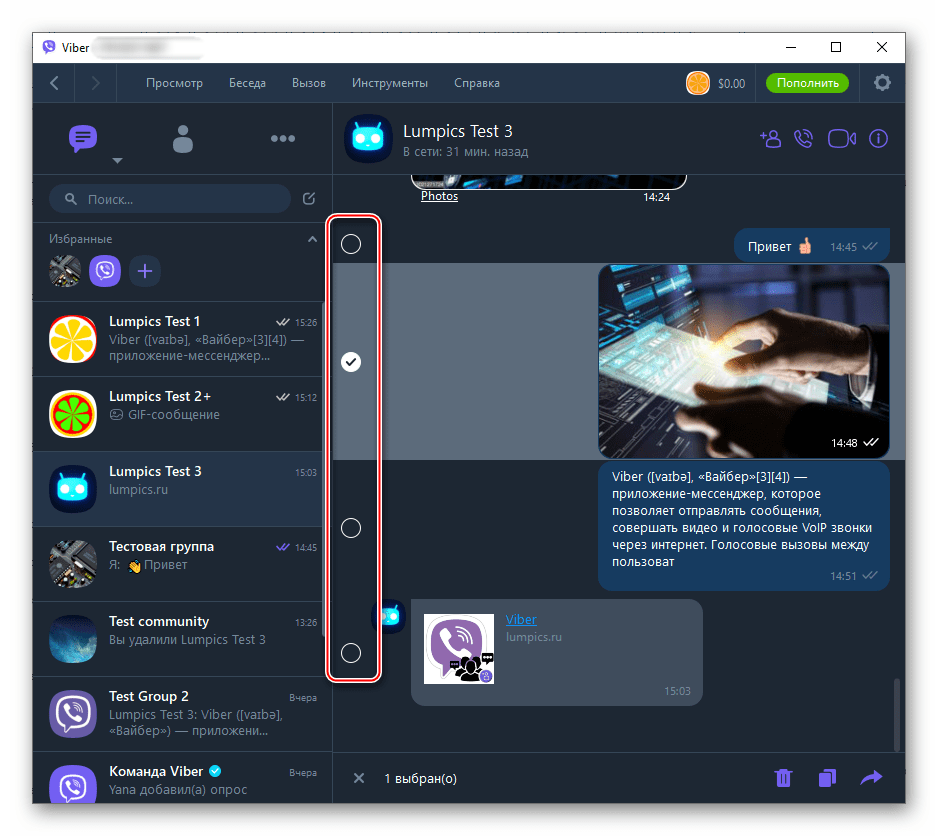


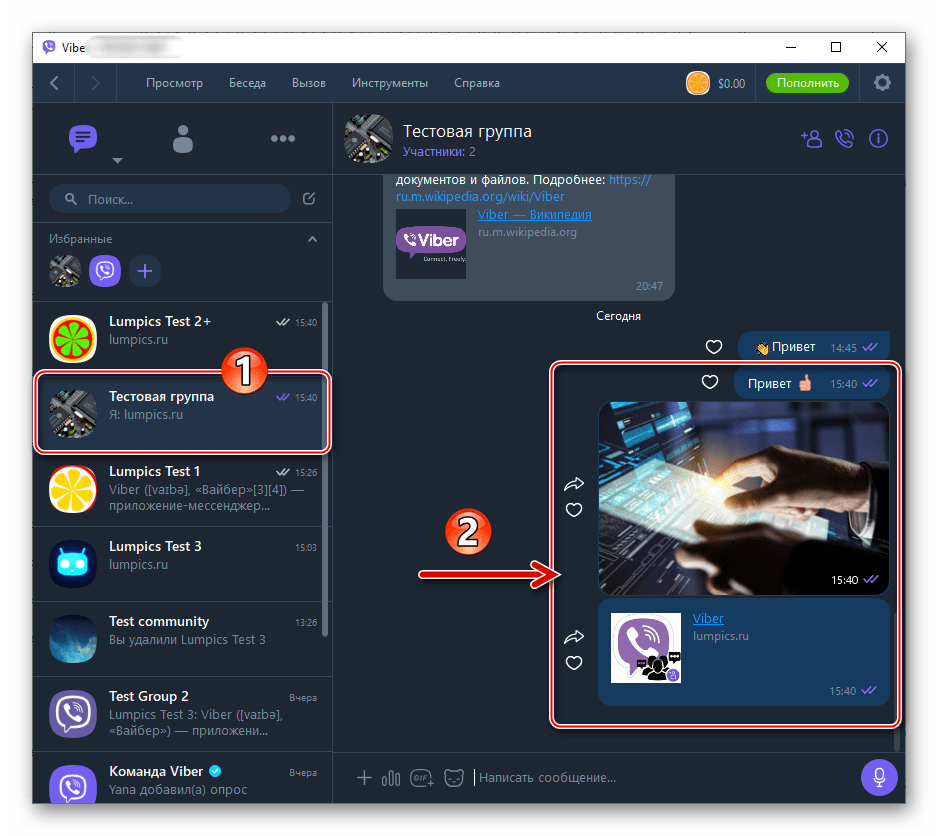
Заключение
Сама по себе процедура переадресации информации в мессенджере Viber не характеризуется сложностью выполнения. При возникновении необходимости передачи копии того или иного сообщения третьему лицу следует обращать внимание лишь на содержимое послания — это даёт возможность быстро определить применяемость того или иного метода пересылки.
 Мы рады, что смогли помочь Вам в решении проблемы.
Мы рады, что смогли помочь Вам в решении проблемы. Опишите, что у вас не получилось.
Наши специалисты постараются ответить максимально быстро.
Опишите, что у вас не получилось.
Наши специалисты постараются ответить максимально быстро.Помогла ли вам эта статья?
ДА НЕТlumpics.ru
Личка, ЛС. Что это значит? Как написать в личку?
Личка — что это? Как написать в личку? Объясняем здесь.
Что такое личка?
Что значит «личка», «написать в личку»? Личка — это личные сообщения. То есть такие сообщения в социальной сети, которые видят только два человека — ты и тот, с кем ты переписываешься. Иногда личку называют «ЛС» или «л/с» — легко понять, что это те же Личные Сообщения. «Пишите в лс» или «пишите в личку» означает просьбу писать в личные сообщения.
Посторонние люди посмотреть личку не могут. Этим личка отличается от комментариев — иногда в комментариях люди общаются, казалось бы, друг с другом, а их диалог видят все. Личные же сообщения на то и личные, что их видят только два участника переписки (диалога).
Личка есть ВКонтакте, в Одноклассниках, Фейсбуке и на многих других сайтах.
Как написать в личку?
Принцип такой: открой страницу человека, найди там кнопку «Написать сообщение», напиши и отправь. Смотри подробнее:
А когда ты хочешь написать человеку, которому уже писал, просто зайди в свой раздел сообщений и найди там диалог с ним. Нажми на этот диалог, чтобы открыть его, напиши новое сообщение и отправь.

Почему не могу написать в личку?
Написать в личку можно не всегда. Человек мог закрыть личку — например, оставить ее только для своих друзей. При этом другие, которые у него не в друзьях, написать ему в л/с не могут. Это самый распространенный случай и ответ на вопрос «почему не могу написать в личку». Что делать? Если тебе очень нужно связаться с человеком, попроси одного из его друзей передать ему это, либо найди другой способ связи с ним.
Иногда люди говорят «пишите в личку», но забывают или не понимают, что у них личка закрыта. Придется дать им какой-то сигнал, чтобы они ее открыли. Например, написать в комментариях или позвонить по телефону. Посмотри, например, как написать человеку ВКонтакте, если у него закрыта личка.
Другая возможная причина — человек запретил именно тебе писать ему в личку, то есть заблокировал тебя. Как это понять и определить, смотри здесь: Как понять, что тебя заблокировали ВКонтакте.
Закрыть, открыть личку — как это понять?
- Закрыть личку — означает запретить другим людям (всем или только не-друзьям) писать тебе личные сообщения.
- Открыть личку — наоборот, означает разрешить другим людям писать тебе личные сообщения.
Как закрыть или открыть личку в ВК, ты можешь узнать здесь: Как закрыть или открыть личку, как скрыть информацию на своей странице ВК — там рассказано о настройках приватности, среди которых есть и ограничение круга людей, которые могут писать тебе в л/с.
Почему человек не отвечает в личке? Когда он мне ответит?
Ответит тогда, когда захочет. Если не захочет, вообще не ответит. Ничто его не обязывает отвечать тебе. Но ты можешь определить, прочитал ли он твое сообщение: смотри здесь — Сообщения ВКонтакте — новые, непрочитанные, удаленные. Прочитав эту инструкцию, ты поймешь, как отличить прочитанное сообщение от непрочитанного.
Что еще может означать «личка»?
Иногда личкой называют сообщения в мессенджере (программе для обмена сообщениями). Есть много популярных мессенджеров: Телеграм, Вотсапп, Вайбер и другие. У Фейсбука и ВК есть отдельные мессенджеры, где только переписка и нет ленты новостей.
Обычно, если человек есть у тебя в списке контактов в телефоне, то ты без труда найдешь его в одном из мессенджеров (конечно, если он им пользуется).
Как узнать, что мне написали в личку?
Если ты зайдешь в ВК или Одноклассники и увидишь значок рядом со словом «Сообщения» (например, цифру «1»), значит, тебе кто-то написал в личку. Цифра означает, сколько у тебя новых сообщений. Нажми на «Сообщения» и там ты прочитаешь, что тебе написали и кто написал. А еще новые сообщения показывает стартовая страница «Вход» — при этом тебе даже не надо заходить в ВК или Одноклассники, то есть ты остаешься невидимкой, люди не видят тебя в онлайне. Попробуй, это очень просто и удобно:
Еще по теме лички
vhod.ru
Как переслать сообщение в вайбере
Приветствуем вас, друзья! Каждый из нас бывал в такой ситуации, когда друзьям, коллегам нужно было переслать контакты, сообщения, целые диалоги. Печатать текст вручную долго. При отправке скриншотов возникают проблемы с интернетом, оперативной памятью, финансовыми тратами. Чтобы облегчить задачу пользователям, viber предоставляет функциb пересылки данных. Отправлять их можно одному человеку, сразу нескольким и даже самому себе.
Как в вайбере отправить контакт другому человеку
Вайбер позволяет пересылать абонентам контакты тех людей, с которыми вы общаетесь.

Для этого:
- зайдите в чат с человеком, которому хотите отправить контактную информацию;
- нажмите на три горизонтальные точки внизу экрана, выберите опцию «отправить контакт»;
- найдите нужного человека и отправьте контактные данные.
Функция доступна на телефонах и компьютере.
Существует и другой вариант отправки:
- зайдите в диалог с тем человеком, чьи данные вы хотите отправить другим абонентам;
- в верхней части экрана нажмите на три вертикально расположенные точки и перейдите в раздел «информация;
- найдите имя респондента, кликнете на него;
- во вновь открывшемся окне опять нажмите на три вертикальные точки и выберите опцию «Отправить контакт»;
- осталось найти человека, которому нужна эта информация, и переслать ее.
Отметим, что вайбер позволяет переслать другим абонентам не только данные ваших друзей. Нажав в главном меню («Еще») QR-код, вы можете открыть код своего мессенджера и позволить другим пользователям его отсканировать. Так без лишних хлопот вы подружитесь в viber.
к меню ↑
Как переслать сообщение или всю переписку в viber другу или постороннему
Пересылка сообщений также не должна вызывать трудности.
Чтобы переслать письмо:
- зайдите в нужный чат;
- удерживайте послание, которое хотите отправить;
- в открывшемся меню выберите «Переслать через Viber». Далее найдите получателя и отправьте послание.
Переписку с другими пользователями также можно отправлять, но алгоритм будет отличаться:
- нажав на «Еще», зайдите в настройки мессенджера, опция «Вызовы и сообщения»;
- выберите «Отправить историю сообщений»;
- с небольшой задержкой откроется новое окно, в котором можно будет отправить диалоги через Viber, Skype, другие мессенджеры, если они установлены, Bluetooth.
Уйдет вся переписка, поэтому будьте осторожны. Лучше сначала отправить файл себе на почту, выделить нужное, и уже тогда отправлять информацию другим пользователям.
Как в вайбере отправить самому себе сообщение или переслать пустое
Часто возникают ситуации, когда что-то нужно отправить только себе.
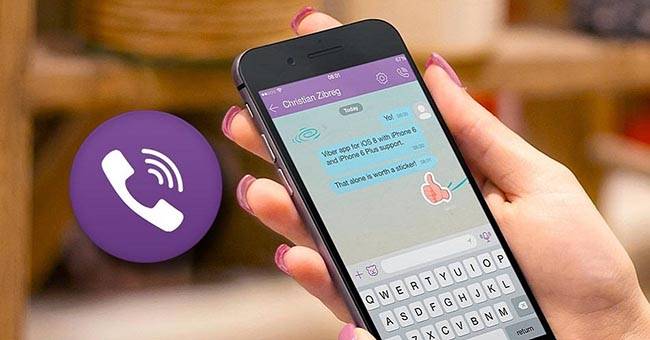
Чтобы сделать это, создайте группу, удалите других участников и посылайте любые письма.
Порой бывает так, что по какой-то причине отправить нужно пустое послание. Подобной функции в мессенджере нет, но это не значит, что сделать это невозможно.
Достаточно написать текст белым шрифтом в текстовом редакторе, вставить в окно чата и отправить.
к меню ↑
Как в viber отправить сообщение нескольким контактам
Для отправки посланий нескольким пользователям существует функция рассылки.
Откройте новый чат, нажмите «Создать рассылку», выберите нужные контакты, кликните «Готово» и напишите сообщение. Список сохранится, и вы сможете воспользоваться им в будущем.
Еще один способ — объединить пользователей в группу и отправлять им послания по мере необходимости.
Как переслать смс в вайбере
Мессенджер позволяет пересылать смс через вайбер.
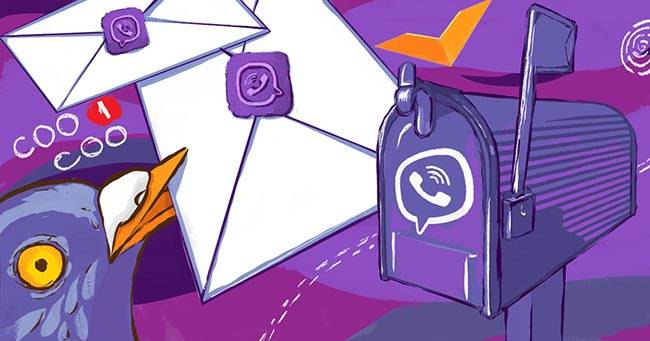
Для этого нужно:
- выбрать сообщение в чате;
- длительно его удерживать до появления нового окна;
- выбрать «Поделиться» и «смс»;
- в открывшемся списке контактов нажать на нужного человека.
к меню ↑
Выводы
Viber позволяет пересылать сообщения, контакты, всю переписку. Отправка возможна отдельным друзьям и сразу нескольким пользователям.
Видеообзор
nashkomp.ru
Сообщения в вайбере: создание, удаление, решение проблем
Привет, дорогой друг! Думаю, ты, как и многие другие пользователи viber, активно пользуешься чатом. Интуитивно можно догадаться, как писать и отправлять сообщения. Но есть множество удобных функций, связанных с смс, о которых догадаться сложно. Поговорим сегодня об азах и более сложных вещах, которые делают переписку в вайбере удобным средством общения.
Как написать, послать, редактировать, цитировать, стереть сообщение в вайбере
Открыв мессенджер, на верхней панели видим «чаты», а внизу — список контактов.

Чтобы написать и послать sms:
- выбираем собеседника;
- в открывшемся окне в поле «Напишите сообщение» вводим текст;
- как только было введено несколько символов, знак «микрофон» в правой части сменится на стрелку. Нажимаем на него и отправляем sms.
До отправки смс его можно исправить и отредактировать. Для этого достаточно кликнуть в нужном месте на сенсорном экране. Как только вы окажитесь там, где нужно, удалите ненужный текст, вставьте смайлики или дополните его.
Иногда нужно написать ответ на сообщение, которое было получено ранее. Чтобы сэкономить собеседнику время и облегчить понимание смысла написанного, вы можете прикрепить оригинальное смс к своему ответу.
Достаточно:
- выбрать нужное смс;
- удерживать его до тех пор, пока не появится выпадающее меню;
- выбрать «ответить».
Цитируемое сообщение появится над полем для введения текста.
Нет ничего сложного в удалении еще не отправленного текста — его просто стираем. Однако в вайбере можно избавиться и от уже отправленного смс.
Существует 2 возможности:
- удалить sms только у себя;
- удалить везде.
Для этого удерживаем нужное sms и, как только появится выпадающее меню, выбираем одну из указанных опций.
Стереть можно и полученное сообщение, но только у себя. У других респондентов копия останется.
Дополнительная возможность для удаления, копирования и пересылки смс есть в разделе «Редактировать сообщения».
к меню ↑
Как расшифровать и разблокировать сообщение вайбер, ответить на него
В мессенджере есть несколько функций, обеспечивающих дополнительную защиту смс.
При условии установки новой версии viber на устройствах получателя и отправителя, а также Windows 10 при работе на компьютере, смс автоматически зашифровываются. Вайбер использует для этого технологию «End-To-End encryption». О ее присутствии говорит значок «замочек».
При переписке может использоваться и скрытый чат. Сообщения в нем просмотреть можно только после ввода специального ключа.
Часто смс приходит от контакта, которого нет в списке. Для прочтения достаточно его открыть.
Если контакт заблокирован или внесен вами в черный список, вы не будете получать от него уведомления. Сначала абонента необходимо разблокировать или исключить из списка запрещенных контактов.
Чтобы ответить на sms, набираем обычный текст в соответствующем поле.
Как копировать сообщение в viber или переадресовать его
Уже отправленное или полученное сообщение можно скопировать или переслать другому пользователю.
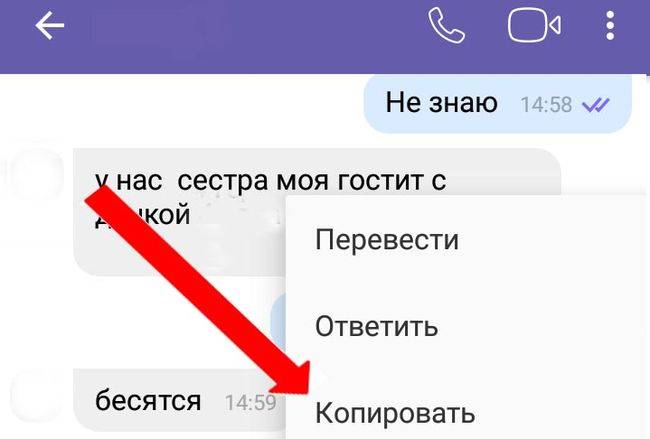
Чтобы скопировать сообщение:
- в чате выбираем нужное сообщение и удерживаем его. В появившемся меню выбираем «Копировать». Скопированный текст вставляем в тело смс, отправляемое нужному собеседнику;
- заходим в меню чата, выбираем «Редактировать сообщения». В появившемся поле ставим галочку напротив нужного смс (одного!) и нажимаем на значок с двумя страничками;
- вставляем в новое.
Первый способ позволяет копировать отправленные и полученные сообщения. Второй — только отправленные.
Для пересылки:
- выбираем и удерживаем смс, кликаем на «Переслать через Viber», указываем респондента, нажимаем «Отправить»;
- в меню чата выбираем «Редактировать сообщения», отмечаем нужное, нажимаем на стрелочку, указываем абонента и отправляем.
к меню ↑
Возможности сообщений в viber: как настроить рингтон, узнать, сколько весит текст
О получении разного рода смс обычно возвещает стандартный звук. Впрочем, мелодию можно изменить.
Чтобы настроить рингтон:
- заходим в «Настройки»;
- в «Уведомлениях» выбираем «Использовать системные звуки»;
- в опции «Звуки уведомления» выбираем понравившийся.
Принято считать, что в текстовых сообщениях вес одного символа составляет около одного байта. А вот видеосообщение может съесть до 30 мБ за один час.
Вес sms с приложением будет зависеть от веса этого приложения.
Как записать голосовое сообщение в вайбере
Помните, когда мы отправляли простое смс, при вводе текста значок с микрофоном менялся на стрелочку?
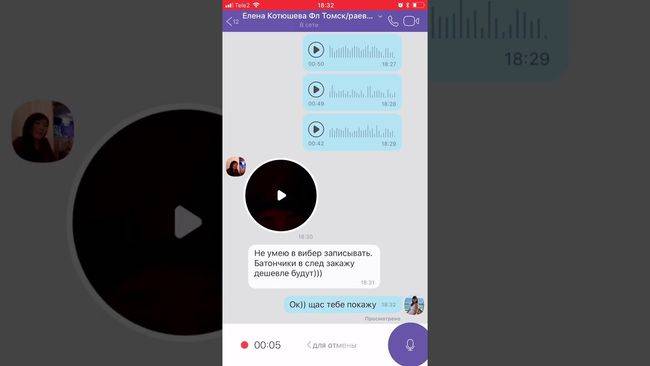
Для того чтобы записать и отправить голосовое сообщение:
- нажимаем на «Микрофон» и удерживаем его;
- после завершения записи, отпускаем. Она тут же уходит получателю.
После отправки голосовое сообщение сохраняется в корреспонденции автоматически.
к меню ↑
Как закрепить и добавить в избранное сообщение в viber, выбрать и выделить его
Многие из уже описанных выше функций требуют того, чтобы сообщение сначала было выбрано и выделено. Для этого либо ищем его вручную, либо набираем ключевое слово через «Поиск» и удерживаем.
В групповом чате избранное смс можно закрепить. В открывшемся меню выбираем «Закрепить». В результате оно будет отображаться как баннер фиолетового цвета, и каждый участник группы будет видеть его при входе. В личном чате добавить sms в избранное не получится — такой функции нет.
Как в вайбере прочитать смс, не открывая чат с другим человеком
Вы можете просматривать только что полученные sms, не открывая чат.

Чтобы просмотр работал, нужно:
- перейти в «Настройки»;
- выбрать «Уведомления»;
- выбрать опцию «Предпросмотр».
к меню ↑
Как в вайбере узнать, что сообщение доставлено и прочитано
О том, что sms доставлено абоненту, понять можно по надписи, появляющейся под ним:
- если написано «доставлено», значит, устройство собеседника его получило;
- если написано «прочитано», значит, респондент сообщение прочитал.
Как в viber сделать сообщение непрочитанным, распечатать
Впрочем, даже если сообщение на самом деле прочитано, об этом можно не узнать, если в «Конфиденциальности» отключена функция «Просмотрено». Вашему собеседнику оно будет казаться непрочитанным.
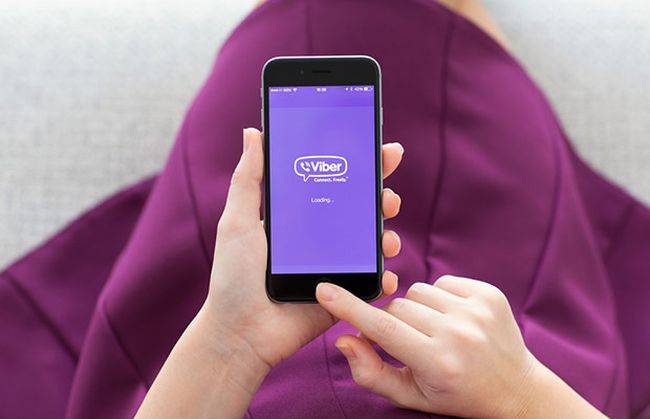
Отдельной функции, позволяющей распечатать смс в viber, нет. Сначала нужно скопировать сообщения, например, через «Резервное копирование», а затем вставить в Word, блокнот и отправить на печать.
к меню ↑
Что значат конвертик и сердечки напротив сообщения в viber
Часто отключение опции «Просмотрено» считается признаком скрытности человека и некоторого нежелания свободно и открыто общаться. Наоборот, сердечко, появившееся рядом с текстом, говорит об особом эмоциональном отношении, открытости, положительной оценке. Это тоже самое, что лайкнуть сообщение. Правда, есть этот значок только в групповых чатах.
Конвертик означает непрочитанное смс.
Сообщения в viber: исчезающие, онлайн, самоудаляющиеся, гиф, платные
Обычно все sms, которые мы отправляем, сохраняются в истории.
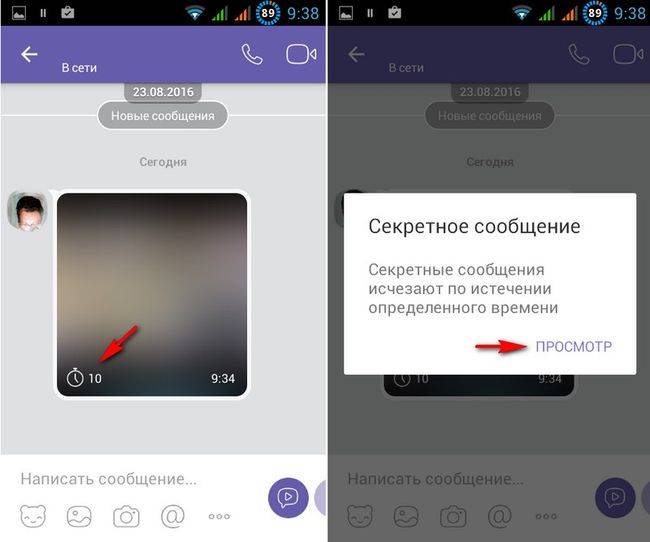
В новой версии вайбера можно создать исчезающие или самоудаляющиеся смски:
- в нижней части экрана нажимаем на фотоаппарат и делаем снимок;
- жмем на перечеркнутый кружок;
- выбираем время, в течение которого пользователь будет видеть сообщение;
- отправляем.
Такое сообщение можно прочитать только в течение нескольких секунд после того, как оно пришло.
В программе есть возможность отправить гиф сообщение. Оно будет ярким, анимированным. Для этого выбираем значок «Gif+».
Несмотря на то, что в некоторых мессенджерах сообщения можно отправить онлайн, в вайбере такой функции нет. Все смс отправляются только через установленное приложение.
Кстати, часто ходят страшилки, что sms в этом мессенджере скоро станет платным, пока это не так. Платить нужно только за некоторые дополнительные услуги, например, за загрузку стикеров.
к меню ↑
Сообщения в viber от ВТБ, о выигрыше денег, с неизвестного номера, сервисные, пустые
Разнообразие функций вайбера делает его популярным среди пользователей. Часто мессенджером пользуются мошенники для вытягивания денег. Так, может прийти уведомление от ВТБ или другого банка о необходимости завершить оплату некоторой операции с помощью банковской карты. Отвечать на него не нужно. Заблокируйте контакт и удалите sms. Аналогично нужно поступить с сообщением, полученным с неизвестного номера.
Частенько приходят и сервисные сообщения от бизнес-партнеров вайбера. Отличить их можно по «зеленой галочке». Отменить их получение можно, только отказавшись от подписки.
В редких случаях пользователи получают пустое смс. Это всегда ошибка приложения, которая возникает из-за использования устаревшей версии, старого телефона или конфликта вайбера с используемым устройством.
Что такое синхронизация сообщений в вайбер, как синхронизировать
Мессенджер позволяет использовать одну учетную запись на нескольких устройствах, например на смартфоне и компьютере. При использовании одного аккаунта, все сообщения и контакты синхронизируются. Процесс синхронизации — автоматический. Достаточно установить viber на выбранных устройствах и иметь доступ в интернет.
к меню ↑
Как отследить по номеру телефона и читать чужие, стертые сообщения в viber
Раньше мы говорили только о том, какие легальные действия можно совершать в вайбере. А сейчас обратимся к вопросу, связанному с нарушением закона — чтением чужой переписки.
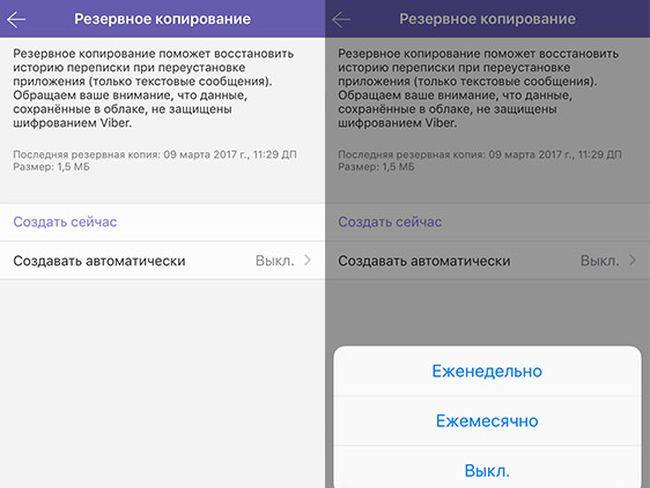
Чтение, отслеживание корреспонденции жены, мужа, чужого человека, даже если это вам кажется в какой-то момент времени справедливым и оправданным, означает вмешиваться в личную жизнь другого человека. Впрочем, в реальной жизни это нередкое явление.
Чаще всего для чтения используется резервное копирование.
- в «Настройках» нажимаем на «Вызовы и сообщения»;
- выбираем «Отправить историю сообщений»;
- отправляем ее себе на вайбер, WhatsApp, Skype или e-mail. Можно сохранить переписку в облаке на Google диске и потом открыть ее на пк.
В резервной копии есть все текстовые сообщения, кроме звуковых и видео. Переписку можно отследить и просмотреть по номеру телефона. Таким образом можно прочитать и ранее стертые смс.
Как в viber перехватить переписку при помощи программы
Получать чужую корреспонденцию можно также с помощью некоторых программ-перехватчиков:
- BackUp Text for Viber позволяет скопировать всю переписку и экспортировать ее на электронную почту или sd-карту;
- Vibercrack. Эту программу для перехвата нужно установить на своем устройстве и на устройстве вашей жертвы. Скачивается она бесплатно.
к меню ↑
Как в вайбере убрать всплывающие сообщения, включить и отключить уведомления
Всплывающие, часто ненужные смс могут отвлекать от работы или общения.
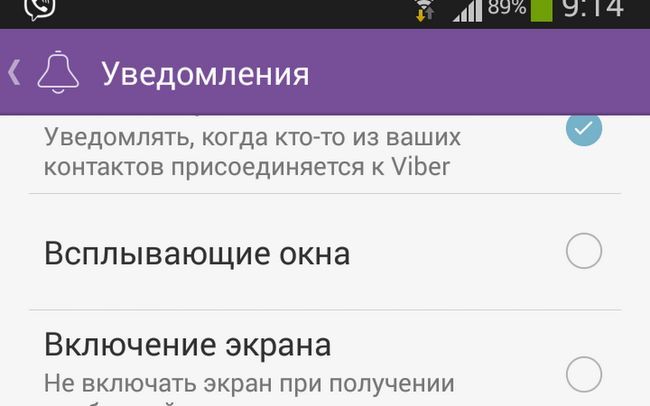
Чтобы их убрать, делаем следующее:
- идем в «настройки»;
- в «Уведомлениях» убираем галочку с опции «Всплывающие окна».
В окне «Уведомления» можно также:
- включить или отключить экран при получении сообщения;
- запустить функцию предпросмотра смс;
- включить звук при отправке сообщений;
- настроить уведомление о получении sms.
Выводы
Общаясь в viber, можно отправлять текстовые и голосовые сообщения, выражать свое отношение к тому, что написал ваш собеседник, скрывать получение или прочтение sms. Дополнительные функции позволяют настроить особым образом уведомления, читать чужую переписку.
к меню ↑
Плюсы и минусы
Плюсы использования чатов:
- они бесплатные;
- есть множество функций, которые позволят выразить свое отношение к собеседнику и тому, что он написал;
- получение смс от незнакомых пользователей можно заблокировать.
Минусы использования чатов:
- переписка может стать доступна другим людям;
- общение часто заменяет личные встречи с друзьями.
Видеообзор
nashkomp.ru